
本記事では、アップルストアで買ったiPhoneを楽天モバイルで使う手順を解説します。
楽天モバイルではiPhone15シリーズ・iPhone14シリーズ・iPhone13シリーズとiPhone SE 第3世代を発売中ですが、アップルストアで買ったiPhoneも楽天モバイルで使えます。
ただし、使えない機種もありますし、使える機種でも一部非対応の機能もあるので注意してください。
使えるアップルストアのiPhone

楽天モバイルで使えるiPhone
アップルストアで販売中、または過去に販売されたiPhoneのうち、以下のiPhoneは楽天モバイルで動作確認されています。
- iPhone15シリーズ
- iPhone14シリーズ
- iPhone SE 第3世代
- iPhone13シリーズ
- iPhone12シリーズ
- iPhone11シリーズ
- iPhone SE 第2世代
- iPhone XS・XS Max
- iPhone XR
- iPhone X
- iPhone8・8 Plus
- iPhone7・7 Plus
- iPhone6S・6S Plus
- iPhone SE 第1世代
以前はiPhone XS・XR以降の機種のみ動作確認されていたのですが、2021年4月27日からiPhone6S・初代SE以降の機種も使えるようになりました。
楽天モバイルのeSIMにも対応
前章で解説したiPhoneのうち、eSIMに対応したiPhoneでは楽天モバイルのeSIMも使えます。
iPhone XS/XR以降のiPhoneにはSIMカードに加え、eSIMも搭載されています。
eSIMも、通常のnanoSIMと同様に使えます。
本記事で解説している手順はnanoSIMのみです。
すでにeSIMを契約中の人が新しいiPhoneにeSIMを移す手順はこちらにまとめています。
詳細:iPhoneで楽天モバイルのeSIMを機種変更する手順
eSIMクイック転送も使える
iOS16以降にアップデートしたiPhoneにはeSIMクイック転送という機能があります。
これは、他機種に入れたSIM/eSIMをiPhone上の手続きのみで他のiPhoneのeSIMに移し替える機能です。
元のSIMが通常のnanoSIMでもeSIMに転送できるのがメリットです。
楽天モバイルはこのeSIMクイック転送に対応しています。
eSIM→eSIMはもちろん、現在nanoSIMを使っている人もnanoSIM→eSIMへの変更が可能です。
手数料もかかりませんので、こちらを参考に移行をしましょう。
なお、楽天モバイルのeSIMクイック転送は移行元・移行先の両方のiPhoneがiPhone11以降(iPhone SE 第2世代を除く)で、iOS16以上であることが条件です。
- 対象機種:iPhone11以降(iPhone SE 第2世代を除く)
- iOS:iOS16以降
移行前に必ず移行元と移行先の両方のiPhoneのiOSを最新にアップデートしましょう。
ただし、楽天モバイルでeSIMクイック転送ができるのはiPhone11以降の機種のみなので注意してください。
iPhone8以降の機種もiOS16にアップデートできますが、楽天モバイルのeSIMクイック転送は対象外です。
詳細:eSIMクイック転送の対象機種と事前準備 | 楽天モバイル
iPhoneで使える機能
動作確認されているiPhoneでは、以下の機能が使えます。
- 5Gデータ通信
(iPhone12シリーズ以降) - 4Gデータ通信
- 通話
- SMS
- APN自動設定
- 緊急地震速報/津波警報などの受信
- 110/119での高精度な位置測位
通話・データ通信・SMSはもちろん、2021年4月27日以降にAPNの自動設定やETWS(緊急地震速報・津波警報などの受信)などにも対応しました。
これまではSIM挿入後にAPN設定が必要でしたが、現在はSIMを入れてキャリア設定アップデートをすると自動で接続設定が完了します。
また、iPhone12シリーズ以降は回線の自動切り替えにも対応しています。
楽天モバイルで使えないiPhone
楽天モバイルで使えるのはiPhone6S・6S PlusとiPhone SE 第1世代以降の機種です。
iPhone6やiPhone5Sシリーズは使えません。
iPhone6S・初代SEより古い機種はiOSのアップデートも終わっていますので、諦めて新しい機種を買うのがおすすめです。
また、iPhone6S・SE以降の機種はSIMフリー/SIMロック解除済みの端末のみ使えます。
ドコモ・au・ソフトバンクやワイモバイル、UQモバイルなどで買ったiPhoneはSIMロックがかかっている場合がありますが、それらはSIMロックを解除しないと楽天モバイルでは使えません。
逆に言えば、SIMロックがかかっているiPhoneも解除すれば全て楽天モバイルで使えます。
本体のみをお得に購入する方法
iPhoneはアップルストアで端末のみが買えますが、楽天モバイル 楽天市場店の方がお得な場合もあります。
楽天モバイル楽天市場店でもiPhoneが端末のみ買えます。
アップルストアで販売している端末と全く同じで、SIMロックもかかっていません。
端末価格はApple Storeと同じ価格か少し高い程度なので、ポイント還元を考慮すると楽天モバイル 楽天市場店の方がお得になる場合もあります。
送られてくる端末はアップルストアと同じものなので、これから買う方はApple Storeと楽天モバイル 楽天市場店を比較して安い方で購入しましょう。
▼端末のみならこちら▼
Apple Storeと楽天モバイルのiPhoneの違い
現在、Apple Storeで販売しているiPhoneと楽天モバイルで販売しているiPhoneは全く同じものです。
どちらもSIMロックがかかっていないSIMフリー端末で、スペックも全く同じです。
iPhoneには各キャリアの独自アプリも入っていませんし、対応バンドも同じです。
どちらで買った端末でも楽天モバイルだけでなくドコモ・au・ソフトバンクや格安SIMの全キャリアで使えます。
Apple Storeで買っても楽天モバイルで買っても同じものが届きますので、お得な方で買いましょう。
前章で解説した通り、通常価格は同じか、Apple Storeの方が少しだけ安い場合もありますが、楽天モバイル 楽天市場店で買えば購入金額に応じてポイントが還元されます。
さらに0の付く日、5の付く日、お買い物マラソン・楽天スーパーセールで買えばポイント還元率が上がったり、端末価格がさらに割引されてApple Storeより安くなる場合もあります。
私も最近はApple Storeではなく楽天モバイル楽天市場店でiPhoneを買っています。
アップルストアのiPhoneを使う手順
アップルストアで買ったiPhoneを楽天モバイルのnanoSIMで使うには以下の手順が必要です。
- iPhone本体を準備
- 楽天モバイルのSIMを挿入
- 初期設定・データ移行
- キャリア設定アップデート
- Rakuten Linkインストール
他社から楽天モバイルにMNPで乗り換える場合は、上記以外にMNP予約番号の発行や回線切り替えが必要です。
詳細はこちらにまとめています。
アップルストアでiPhoneを購入
まずはiPhone本体を購入しましょう。
アップルストアではSIMフリーのiPhoneが本体のみ購入できます。
<iPhoneの税込価格>
| 容量 | 税込価格 | |
|---|---|---|
| iPhone 15 |
128GB | ¥124,800 |
| 256GB | ¥139,800 | |
| 512GB | ¥169,800 | |
| iPhone 15 Plus |
128GB | ¥139,800 |
| 256GB | ¥154,800 | |
| 512GB | ¥184,800 | |
| iPhone 15 Pro |
128GB | ¥159,800 |
| 256GB | ¥174,800 | |
| 512GB | ¥204,800 | |
| 1TB | ¥234,800 | |
| iPhone 15 Pro Max |
256GB | ¥189,800 |
| 512GB | ¥219,800 | |
| 1TB | ¥249,800 |
| 容量 | 税込価格 | |
|---|---|---|
| iPhone 14 |
128GB | ¥112,800 |
| 256GB | ¥127,800 | |
| 512GB | ¥157,800 | |
| iPhone 14 Plus |
128GB | ¥124,800 |
| 256GB | ¥139,800 | |
| 512GB | ¥169,800 |
| 容量 | 税込価格 | |
|---|---|---|
| iPhone 13 |
128GB | ¥95,800 |
| 256GB | ¥110,800 | |
| 512GB | ¥140,800 |
| 容量 | 税込価格 | |
|---|---|---|
| iPhone SE 第3世代 |
64GB | ¥62,800 |
| 128GB | ¥69,800 | |
| 256GB | ¥84,800 |
また、iPhone本体に他社のプロファイルが残っていると、設定をしても接続できません。
他のキャリアのSIMを挿してiPhoneを使っていた方は、「設定」→「一般」→「VPNとデバイス管理」をタップし、プロファイルがインストールされている場合には削除してください。
▼プロファイルがあれば削除▼
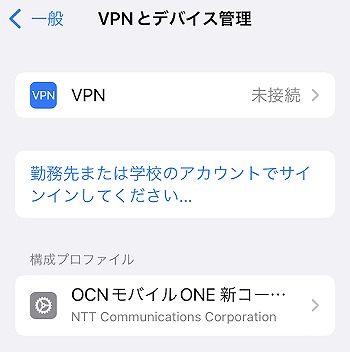
iPhone用SIMを契約
iPhone本体の準備ができたら、楽天モバイルのSIMカードを契約します。
SIMカードとは、スマートフォンで音声通話・データ通信ができるようにするためのカードです。
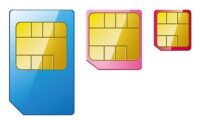
SIMカードは楽天モバイル公式サイトで購入できます。
契約手続き自体は画面の指示に従うだけなので簡単ですが、契約前には必ずキャンペーン情報を確認しましょう。
SIMが届いたら本体にSIMカードを挿入してください。
データ移行・初期設定
端末が用意できたら、楽天モバイルのSIMを差してiPhone本体の電源をONにします。
すると初期セットアップとデータ移行が開始します。
現在の端末からのデータ移行も簡単です。
元の端末がiPhoneなら、新しいiPhoneを初期セットアップする際に元のiPhoneを隣においておくだけでデータ移行できます。
これをクイックスタートといいます。
元のiPhoneを横においてからiPhoneの電源をONにして初期設定を進めましょう。
古いiPhoneから移行する場合は、事前にiOSを最新にアップデートしておいてください。
Androidスマホではクイックスタートができないので、他の手段が必要です。
一番おすすめなのは「iOSに移行」というAppleの純正アプリを使って移行する手順です。
データ移行手順はこちらに詳しく記載されています。
詳細:AndroidからiPhoneへのデータ移行 | Apple
iOSをアップデート
初期設定を終えたら、iOSを最新にアップデートしましょう。
iPhoneX・8までのiPhoneはiOS14.4以降でないと使えません。
また、iPhone XS・XR以降の方もiOS14.4以降なら対応する機能が増えますので、必ずアップデートしてください。
アップデートは「設定」→「一般」→「ソフトウェア・アップデート」からできます。
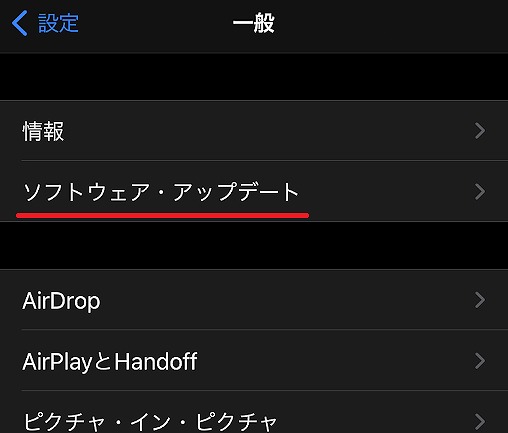
アップデートはデータ消費量が大きいので、Wi-Fiに接続した状態で行いましょう。
キャリア設定アップデート
最後に、「キャリア設定アップデート」を行います。
iOS14.4以降の方は楽天モバイルのSIMカードを入れてWi-Fiに接続した状態で、「設定」→「一般」→「情報」をタップしてください。
すると、以下のようなポップアップが表示される場合があります。
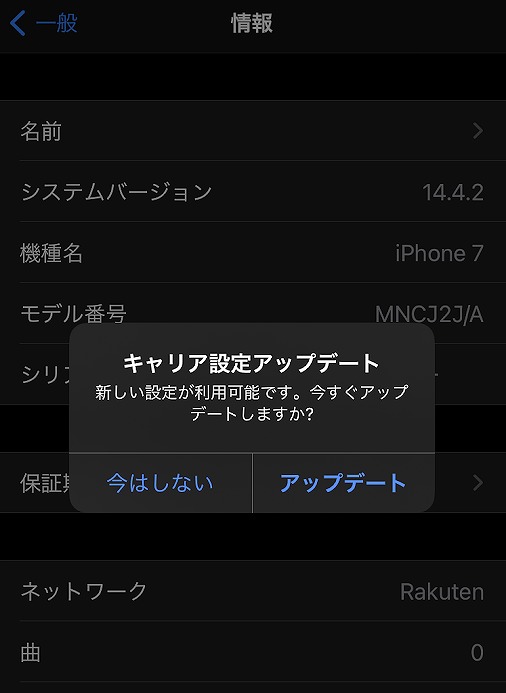
※画像はiPhone7
この表示が出たら「アップデート」を押してください。
すぐにポップアップが消え、設定が変更されます。
誤って「今はしない」をタップしてしまった場合も、「設定」→「一般」→「情報」に進むと再度ポップアップが表示されます。
Rakuten Linkのインストール
最後に、Rakuten Linkをインストールします。
Rakuten Linkを使って電話をかければ、国内通話は無料でかけ放題です。
必ずインストールしましょう。
詳細:楽天Linkでできること
Rakuten Linkのインストールまで終われば、いよいよ楽天モバイルでiPhoneが使用できるようになります。
アップルストアのiPhoneに機種変更
すでに楽天モバイルのSIMを契約中の人も、アップルストアでiPhoneを買えば機種変更できます。
手順は以下のとおりです。
- AppleでiPhone本体を購入
- SIMを差し替え
- 初期設定・データ移行
- iOSのアップデート
- キャリア設定アップデート
- Rakuten Linkインストール
機種変更の手順を簡単に言うと、Appleで買ったiPhone本体にSIMを差し替え、データ移行とキャリア設定アップデートをすれば完了です。
設定完了後にRakuten Linkをインストールしてください。
アップルストアでiPhoneを購入
まずは機種変更したいiPhoneを購入しましょう。
アップルストアではSIMフリーのiPhoneが本体のみ購入できます。
<iPhoneの税込価格>
| 容量 | 税込価格 | |
|---|---|---|
| iPhone 15 |
128GB | ¥124,800 |
| 256GB | ¥139,800 | |
| 512GB | ¥169,800 | |
| iPhone 15 Plus |
128GB | ¥139,800 |
| 256GB | ¥154,800 | |
| 512GB | ¥184,800 | |
| iPhone 15 Pro |
128GB | ¥159,800 |
| 256GB | ¥174,800 | |
| 512GB | ¥204,800 | |
| 1TB | ¥234,800 | |
| iPhone 15 Pro Max |
256GB | ¥189,800 |
| 512GB | ¥219,800 | |
| 1TB | ¥249,800 |
| 容量 | 税込価格 | |
|---|---|---|
| iPhone 14 |
128GB | ¥112,800 |
| 256GB | ¥127,800 | |
| 512GB | ¥157,800 | |
| iPhone 14 Plus |
128GB | ¥124,800 |
| 256GB | ¥139,800 | |
| 512GB | ¥169,800 |
| 容量 | 税込価格 | |
|---|---|---|
| iPhone 13 |
128GB | ¥95,800 |
| 256GB | ¥110,800 | |
| 512GB | ¥140,800 |
| 容量 | 税込価格 | |
|---|---|---|
| iPhone SE 第3世代 |
64GB | ¥62,800 |
| 128GB | ¥69,800 | |
| 256GB | ¥84,800 |
また、iPhone本体に他社のプロファイルが残っていると、設定をしても接続できません。
他のキャリアのSIMを挿してiPhoneを使っていた方は、「設定」→「一般」→「VPNとデバイス管理」をタップし、プロファイルがインストールされている場合には削除してください。
▼プロファイルがあれば削除▼
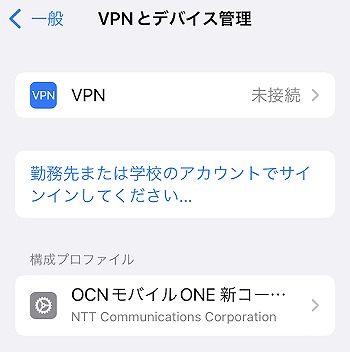
SIMの差し替え
既に楽天モバイルのSIMを契約中の人は、現在の端末からSIMカードを抜き、アップルストアで買ったiPhoneに差し替えればOKです。
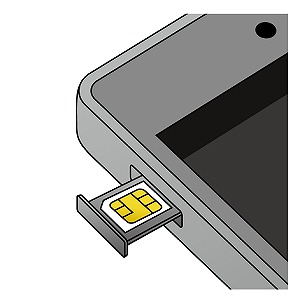
eSIMの場合、移行元がiPhone11以降のiPhoneであればeSIMクイック転送が使えます。
手順はこちらを確認してください。
eSIMクイック転送が使えない場合はWEBから移行しましょう。
手順はこちらをお読みください。
データ移行・初期設定
SIMを差し替えたらiPhoneの電源をONにします。
すると初期セットアップとデータ移行が開始します。
現在の端末からのデータ移行も簡単です。
元の端末がiPhoneなら、iPhoneを初期セットアップする際に元のiPhoneを隣においておくだけでデータ移行できます。
これをクイックスタートといいます。
元のiPhoneを横においてからiPhoneの電源をONにして初期設定を進めましょう。
Androidスマホでクイックスタートはできないので、他の手段が必要です。
一番おすすめなのは「iOSに移行」というAppleの純正アプリを使って移行する手順です。
データ移行手順はこちらに詳しく記載されています。
詳細:AndroidからiPhoneへのデータ移行 | Apple
iOSをアップデート
端末セットアップとデータ移行が完了したら、すぐに端末のiOSを最新にアップデートしましょう。
iPhoneX・8までのiPhoneはiOS14.4以降でないと使えません。
また、iPhone XS・XR以降の方もiOS14.4以降なら対応する機能が増えますので、必ずアップデートしてください。
アップデートはWi-Fiに接続した上で「設定」→「一般」→「ソフトウェア・アップデート」からできます。
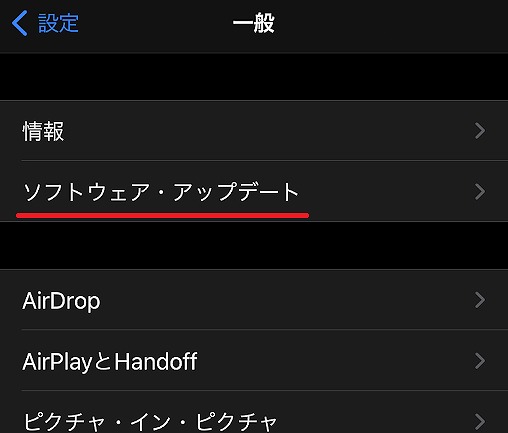
アップデートはデータ消費量が大きいので、Wi-Fiに接続した状態で行いましょう。
キャリア設定アップデート
iPhoneにSIM・eSIMを差し替えたあとには、キャリア設定アップデートが必要です。
iOS14.4以降の人、Wi-Fiに接続して楽天モバイルのSIMカードを入れたあとに「設定」→「一般」→「情報」に進むと、以下のようなポップアップが表示されます。
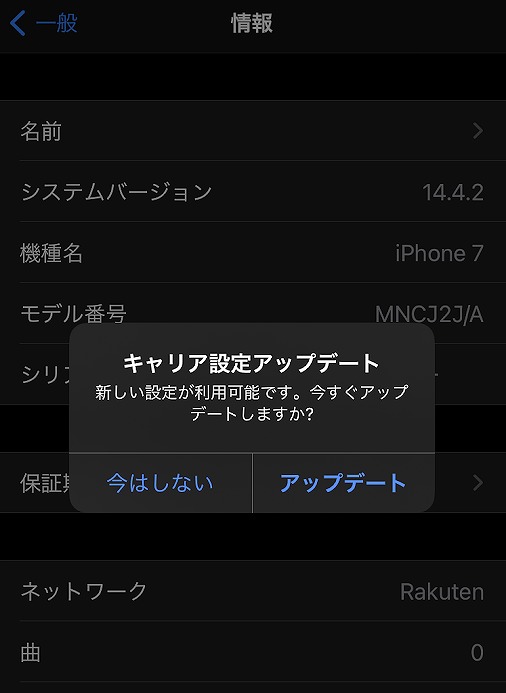
※画像はiPhone7
この表示が出たら「アップデート」を押してください。
すぐにポップアップが消え、設定が変更されます。
誤って「今はしない」をタップしてしまった場合も、「設定」→「一般」→「情報」に進むと再度ポップアップが表示されます。
Rakuten Linkのインストール
最後に、Rakuten Linkをインストールします。
詳細:楽天Linkでできること
Rakuten Linkを使って電話をかければ、国内通話は無料でかけ放題です。
必ずインストールしましょう。
以上で機種変更は完了です。
楽天モバイルのキャンペーン
楽天モバイルでは現在以下のキャンペーンを実施しています。
iPhone用にSIMカードやeSIMを契約する際は、必ず下記キャンペーンを適用しましょう。
現在は以下のキャンペーンを適用するのが最もお得です。
- エントリーで楽天ポイント進呈
- 紹介URLにログイン
詳細:キャンペーン・特典一覧
エントリーでポイント還元
楽天モバイル契約時には、必ず事前に以下に全てエントリーしましょう。
併用不可のキャンペーンもありますが、面倒な人はとりあえず全てにエントリーしてから楽天モバイルに申し込むのがおすすめです。
上記の中には店舗で申し込むと対象外のものがあるので、できるだけ楽天モバイル公式サイトで申し込んでください。
特に年会費・入会金無料の楽天カードを持っていない人は必ずカードを申し込みましょう。
同時に申し込めばさらに追加で楽天ポイントが還元されます。
紹介キャンペーン(初めて)

楽天モバイルでは紹介キャンペーンを実施しています。
音声SIMのみ、音声eSIMのみで契約する場合は紹介キャンペーンを利用するのが最もお得です。
楽天モバイルに初めて契約する場合は、必ず紹介URLにログインしてから申し込みましょう。
新規契約と楽天モバイルのドコモ・au回線から移行は6,000ポイント、他社から乗り換えなら13,000ポイントです。
<紹介キャンペーンの還元額>
| ポイント還元 | |
|---|---|
| 新しい番号で 契約 |
6,000P |
| 楽天モバイルの ドコモ/au回線 から移行 |
|
| 他社から 乗り換え |
13,000P |
すでに契約中の人から紹介URLをもらったら、これから契約する人はそのURLにアクセスし、自分の楽天IDでログインします。
これでエントリーは完了です。
ログインした翌々月までに契約すれば特典の対象になるので、すぐに申し込む必要はありません。
紹介キャンペーンを利用しなくてもポイントはもらえますが、他社から乗り換えは6,000ポイント、新規契約と楽天モバイルのドコモ/au回線から移行の人は2,000ポイントしかもらえません。
必ず紹介キャンペーンを利用しましょう。
| 紹介 キャンペーン |
通常 申し込み |
|
|---|---|---|
| 新規契約 | 6,000P | 2,000P |
| MVNOから移行 | 6,000P | 2,000P |
| MNP | 13,000P | 6,000P |
紹介キャンペーンにはいくつか細かい条件があるのでこちらで条件を確認してください。
もしまわりに契約者がいなければ、楽天グループの三木谷社長の紹介キャンペーンを使ってください。
こちらなら再契約や2回線目でもポイントがもらえます。
再契約の紹介キャンペーン

楽天モバイルにSIMのみ/eSIMのみで申し込む際は通常は紹介キャンペーンがお得ですが、過去に契約していた人、現在契約中でSIMを追加契約する人は紹介キャンペーンは対象外です。
ただし、楽天グループの三木谷社長の紹介キャンペーンなら契約が初めてでなくてもお得に契約できます。
こちらの限定ページの「お申し込みはこちら」ボタンをタップし、楽天会員にログイン後に専用ページから申し込むと、楽天ポイントが還元されます。
還元額は新規契約と楽天モバイルのドコモ/au回線からの移行は7,000ポイント、他社から乗り換えなら14,000ポイントです。
- 新規契約:7,000ポイント
- 楽天モバイルMVNOから移行:7,000ポイント
- 他社から乗り換え:14,000ポイント
こちらはSIMの契約が初めての人だけでなく、過去に契約して解約した人や、すでに契約中で追加契約する人も対象です。
三木谷社長の紹介ページから申し込むと、契約1件につき10,000円が災害・人道支援に寄付されます。
この三木谷社長の紹介キャンペーンは最大10回線まで適用可能です。
詳細はこちらで確認してください。
▼再契約はこちらがお得▼
なお、三木谷社長の紹介キャンペーンはSIM契約が初めての人も対象です。
まわりに紹介者がいない人もこちらのページから申し込みましょう。
ただし、家族や友人に契約者がいる場合は、その人の紹介キャンペーンを利用すれば紹介者が7,000ポイント、被紹介者が最大13,000ポイント貰えます。
周りに契約者がいる場合はそちらの方がお得です。
その他キャンペーン一覧はこちらにまとめています。
iPhone用SIM契約は楽天モバイル公式サイトで
以上、アップルストアで買ったiPhoneを楽天モバイルで使う手順の解説でした。
アップルストアで買ったiPhoneも楽天モバイルで使えます。
これから楽天モバイルに契約する人は、必ずキャンペーン情報を確認してください。
SIMのみ契約でも楽天ポイントの高額還元が得られます。
現在実施中のキャンペーンはこちらで確認してください。
▼iPhone用SIMを購入▼




